在日常生活中,我们经常会遇到忘记家里WIFI密码的尴尬情况,有时候我们想要连接新的设备,却又没有及时备份密码。这时候我们可以通过手机来查询已连接的WIFI密码,或者通过手机连接的WIFI密码查看方法来获取密码。这样就可以方便地连接到家里的WIFI网络,享受高速的网络体验。接下来让我们一起来了解一下手机查询WIFI密码的方法吧。
手机连接的WIFI密码查看方法
具体方法:
1.首先,我们要检查确认下手机是否连接了WiFi。在已连接的基础上进行下一步操作。
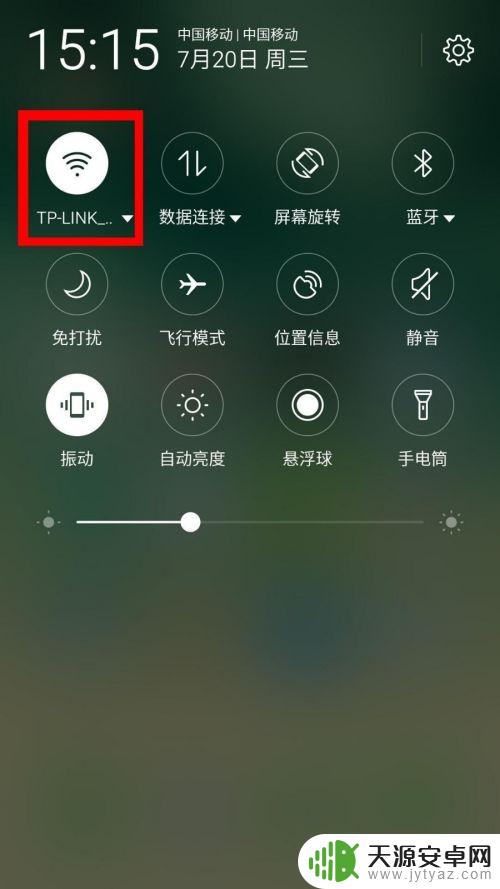
2.打开手机的【设置】,查找【无线网络】一栏并打开。
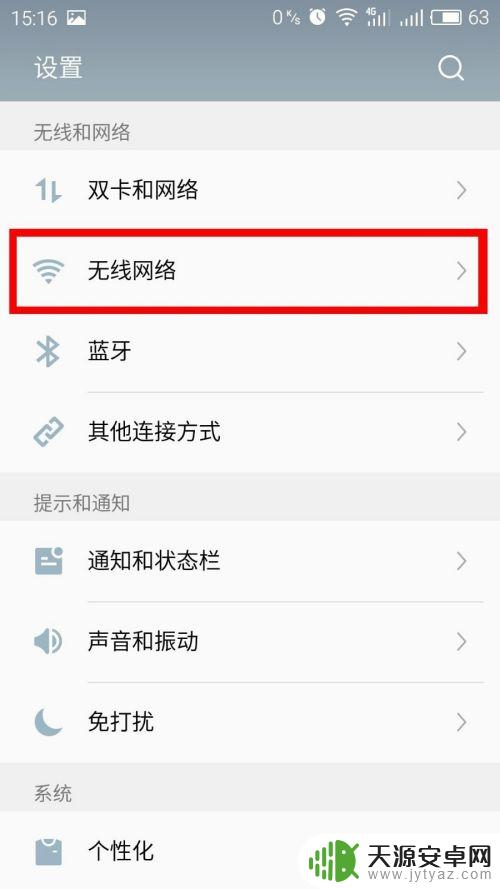
3.打开后可以查到自己所连接的WiFi,并打开。
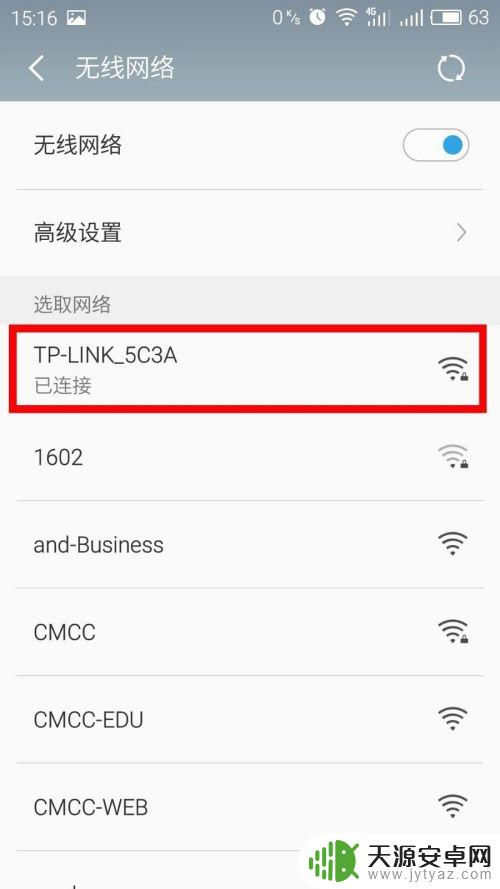
4.打开后可以看到如下界面,打开【二维码分享网络】。
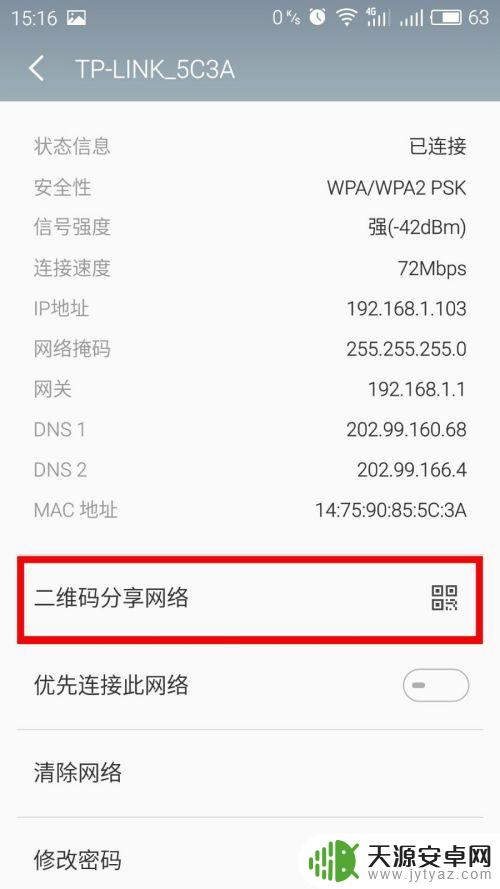
5.打开后看到一张带有二维码的图片,此时手机截屏。
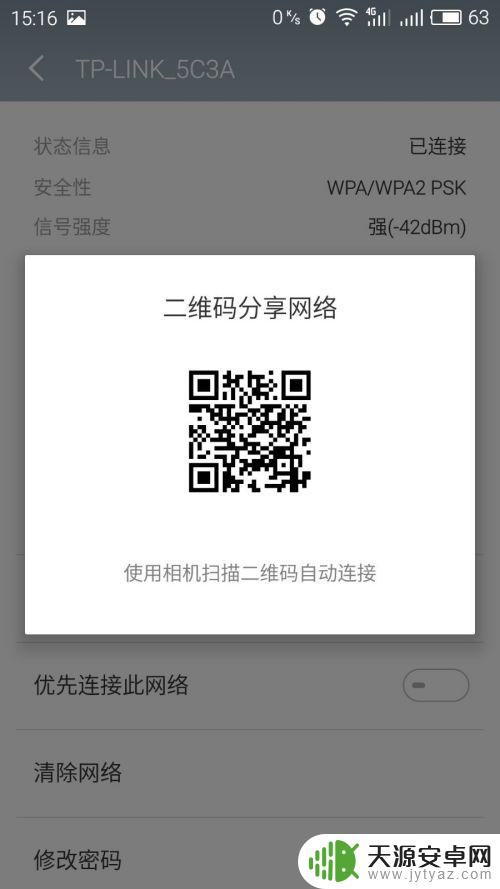
6.打开微信。

7.将刚才的那张图片随意发给一个人或者公众号。
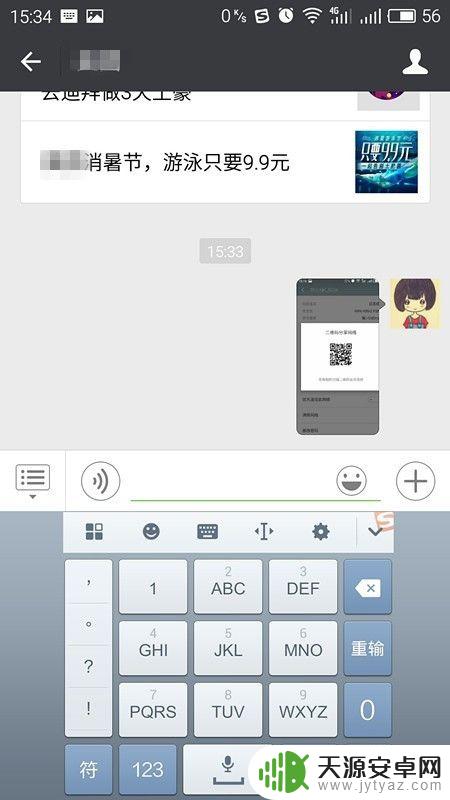
8.发送后在微信里打开自己刚发出去的这张照片,长按然后会弹出如下窗口。选择【识别图中二维码】。
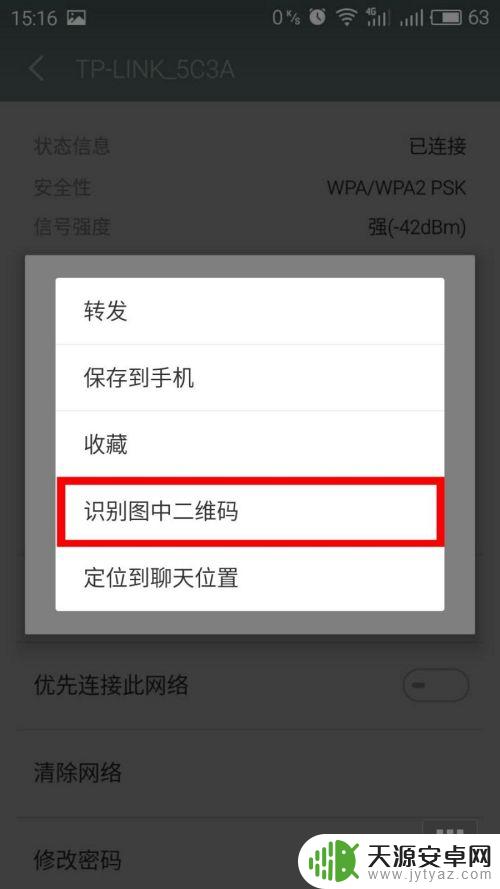
9.然后微信就会弹出如图所示的窗口,P后双引号里面的是此WiFi的密码。S后的为所连接WIFI的网络名。
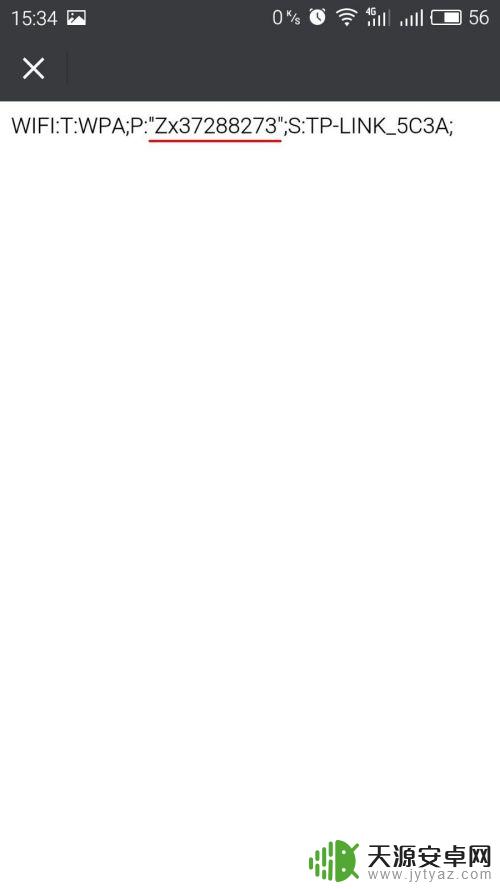
以上就是关于手机查询wifi密码方法的全部内容,如果有遇到相同情况的用户,可以按照小编提供的方法来解决。










